通話履歴には、携帯電話の着信、発信、不在着信の履歴が含まれます。 習慣で通話記録を削除する場合もあれば、誤って削除してしまう場合もあります。 さらに、携帯電話の通話記録が消えるにはさまざまな理由が考えられます (画面の破損、ウイルス攻撃、出荷時設定へのリセットなど)。
通話履歴が消えると、特にキー番号を保存しなかった場合や履歴に重要な情報が含まれている場合に、長時間の疲労感を引き起こす可能性があります。 今日は、どんな状況でも削除した通話履歴を復元するのに役立つ方法をいくつか紹介します。 はじめましょう。
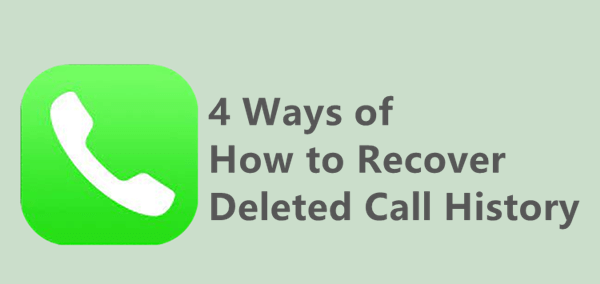
方法 1.専門ソフトを使用してiPhoneで削除した通話履歴を復元する方法
方法 2.iCloud バックアップを使用して削除した通話履歴を復元する方法
方法 1. 専門ソフトを使用してiPhoneで削除した通話履歴を復元する方法
もしかしたら、削除された通話履歴を復元そうと、思いつく限りの基本的な方法を試したかもしれませんが、何もうまくいきませんでした。iFindit は、iPhoneから失われたデータを復元するために特別に設計された理想的なツールの一つです。
iFinditはiPad、iPhone、iPod Touch用の洗練されたデータ復元ソフトです。バックアップの有無にかかわらず、iOSデバイス上の削除または紛失したデータを復元することができます。誤って通話履歴を削除してしまった場合でも、理由もわからず突然紛失してしまった場合でも、iFinditがあれば、通話履歴を表示し、復元することができます。
以下はiFinditを選ぶ理由です。
- ユーザーは復元を開始する前に無料でデータをプレビューすることができます。
- また、ユーザーがデータが消えることなく、選択的にデータを復元することができます。
- バックアップなしでデータを復元できます。
- 強力な互換性があり、iOS 17を含むすべてのバージョンのiOSで動作します。
- 簡単な操作でユーザーフレンドリーです。

iFinditを使って削除した通話履歴を見るには?
以下はiFinditの使い方を説明します。
- 1 MacまたはWindowsにiFinditをインストールすることから始めます。パソコンでiFinditを起動し、「iOSデバイスから復元」を選択します。デバイスをUSBケーブルでコンピュータに接続します。
- 2 iFinditがデバイスの検出に成功したら、「次へ」をクリックし、「通話履歴」または復元したいデータを選択し、右下の「スキャン」をクリックします。ソフトがデバイスのスキャンを開始します。
- 3 スキャンが終わったら、復元したいファイルを選択し、右下の「復元」をクリックします。



方法 2. iCloud バックアップを使用して削除した通話履歴を復元する方法
iCloudにバックアップを取ることに慣れているなら、これは削除された通話履歴を復元するための解決策かもしれません。
しかし、この部分に移動する前に知っておかなければならないいくつかの事実があります。
iCloudバックアップからデータを復元するには、かなり時間がかかります。さらに重要なのは、現在のデータをバックアップに置き換える必要があるということです。つまり、携帯電話上の現在のデータをすべて消えることになります。不愉快な出来事を防ぐために、最近使用したファイルのコピーを保存し、個別に保管することをお勧めします。
iCloudバックアップから通話履歴を復元するには、以下のガイドに従ってください。
- Step 1: まず、iPhoneの既存のデータをすべて消去する必要があります。「一般」>「リセット」>「すべてのコンテンツと設定をリセット」と進み、iPhoneをリセットします。
- Step 2: 「こんにちは」画面が表示されるので、「アプリ&データ」」画面に到達する前に指示に従ってください。ここで「iCloudバックアップから復元」をクリックします。
- Step 3: Apple IDでサインインし、バックアップリストを確認し、削除した通話履歴を含むバックアップを選択します。復元プロセスが始まります。プロセスが完了したら、完了です。


方法 3. iTunesバックアップで削除した通話履歴を復元する方法
以前にiTunesでiPhoneをバックアップしたことがあれば、iTunesバックアップから削除した通話履歴を復元することもできます。
ただし、iCloudからバックアップを復元するのと同じように、この方法を選択した場合、既存のデータもiTunesで復元したバックアップに上書きされることに注意してください。つまり、余計なデータが消える可能性があります。そのため、復元する前に重要なデータのコピーを持っておくことをお勧めします。
重要なファイルをコピーした後、以下の手順でiTunesバックアップから削除した通話を復元できます。
- 1. パソコンで最新バージョンのiTunesを起動します。USBケーブルを使ってiPhoneをパソコンに接続します。
- 2. 必要な通話履歴を含むiTunesバックアップを選択し、「バックアップを復元」をクリックします。
- 3. iTunesバックアップデータを復元すると、削除した通話履歴がデバイスに表示されます。
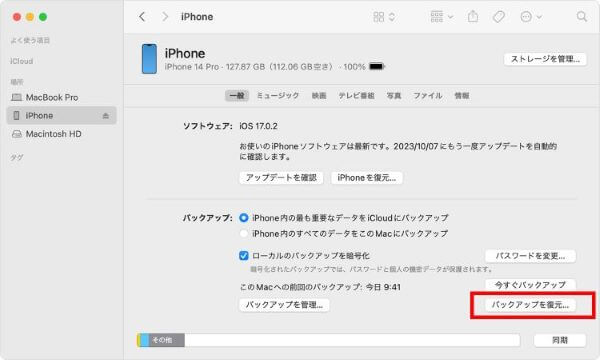
方法 4. 携帯電話会社の Web サイトを通じてiPhoneで削除した通話履歴を復元する方法
削除した電話を復元する可能性のある最後の選択肢を紹介しよう。携帯電話会社に助けを求めることができます。
携帯電話会社は、あなたがiPhoneで削除した通話履歴を保存している可能性が高いです。携帯電話会社の公式サイトでアカウントにサインインして、通話履歴があるかどうか確認してみてください。しかし、通話履歴をうまく見つけられるかどうか、またそのプロセスが簡単か複雑かは、お使いのキャリアによると言わざるを得ません。通話履歴にアクセスする前に、本人確認を求められることがあるからだ。これは時間がかかり、煩わしいプロセスです。もし自分で通話履歴を確認できなかった場合は、キャリアに直接問い合わせることもできます。
まとめ
どのように通話履歴が消えても、このガイドを読めば、削除した通話履歴を表示・復元することができます。本回の方法のうち、他のデータの損失に遭遇することはありませんし、正常に削除した通話履歴を復元する可能性が高いとして、最初にUnicTool iFindit を試してみることをお勧めします。今すぐiFinditにアクセスして、不愉快な状況から解放されましょう。
